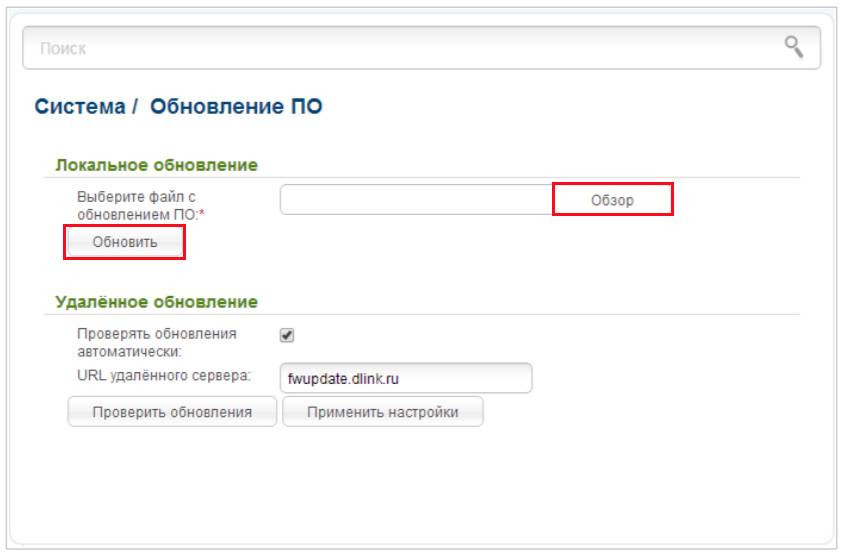Настройка роутера D-Link для Билайн, Ростелеком или другого интернет провайдера
На следующем шаге настройки роутера D-Link нужно выбрать тип своего подключения к интернету. Здесь просто фантастически много различных вариантов — честно говоря, я такого количество еще ни на одной модели не видел, найдется на любой случай.
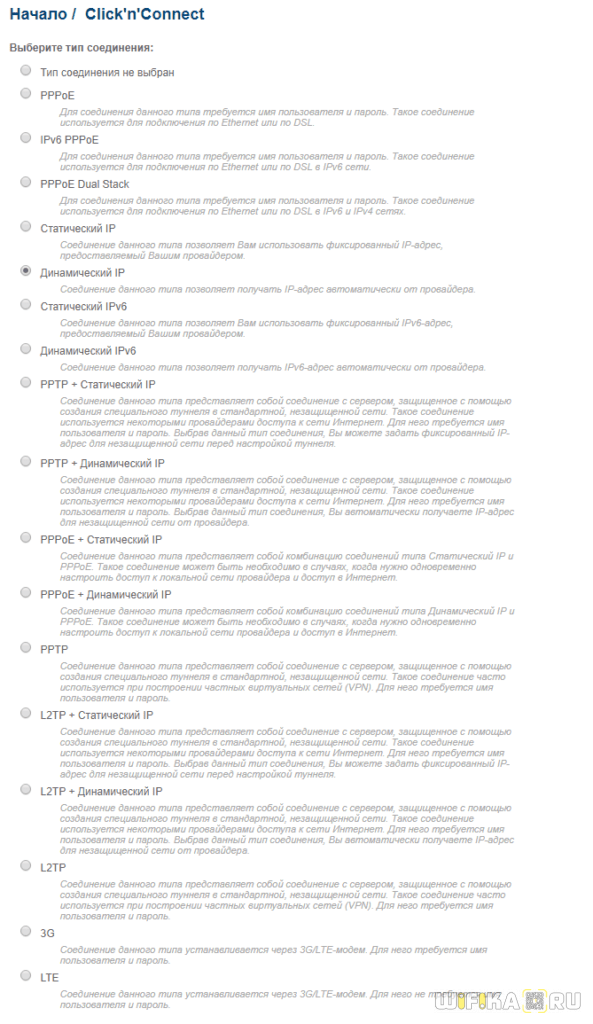
То, какой именно тип интернета у вас, нужно узнавать у провайдера. Но в вашем договоре на оказание услуг должно быть все прописано — тип соединения и данные для доступа.
L2TP
Чтобы настроить роутер D-Link DIR-300 для Билайн (DIR-615, DIR-620, DIR-320 или любую другую модель), нужно будет выбрать L2TP — именно эту технологию использует Beeline. При этом надо будет указать сервер для подключения, логин и пароль, предоставленные провайдером.
Если ваш тип PPPoE, то требуются логин и пароль — этот тип часто использует Ростелеком
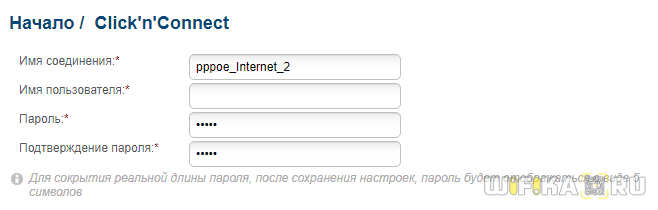
Если Статический IP — то, IP адрес, маска, шлюз и DNS сервера
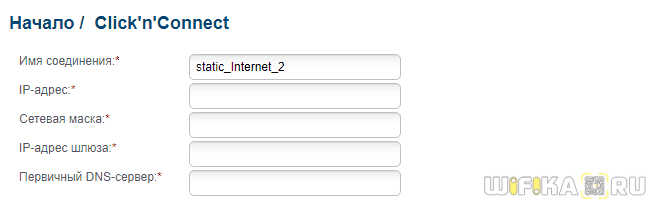
3G/4G
Если интернет идет через мобильный модем (в случае наличия у роутера USB порта), то выбираем 3G или LTE. Для 3G нужно будет узнать номера дозвона до оператора, но настройки для всех основных операторов уже вшиты в базу, о которой я говорил выше.
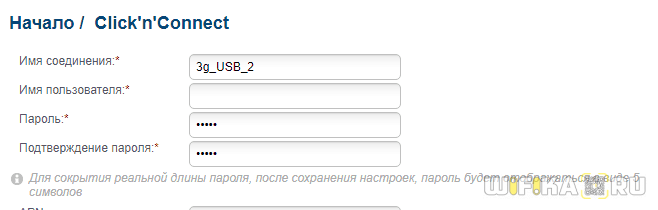
Вводим данные для установки связи с интернетом
И подтверждаем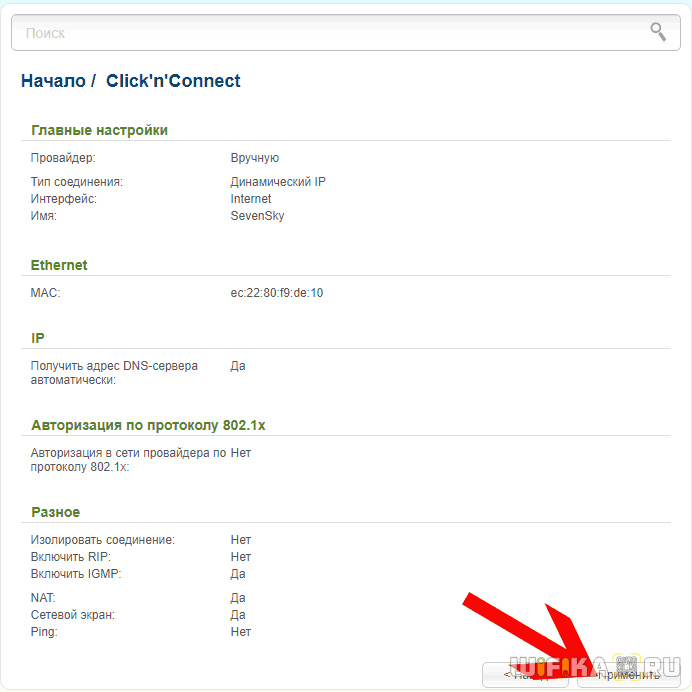
После этого еще раз сверяем информацию и жмем на кнопку «Применить»
Роутер должен установиться интернет, который D-Link сразу же начнет подавать на основной компьютер.
Другие возможности роутера
- Чтобы настроить эту функцию, вам нужно подключить телевизионную приставку к телевизору. Сетевой кабель подключить к порту на роутере. Затем потребуется войти в меню IPTV, выбрать разъем, к которому была подключена приставка. Выставляем необходимые настройки и сохраняем изменения.
- Динамический DNS. Пользователи могут дополнительно настроить сервер DNS. Зайдите в категорию «Дополнительно». Здесь нужно выбрать «Серверы имен». Для режима вручную устанавливаем отметку на одноименном пункте. В графе «Серверы имен» должен быть указан населенный пункт, где проживает пользователь. Также потребуется ввод дополнительных сведений, уточнить которые можно на официальном сайте провайдера.
- Безопасность. На роутере рассматриваемой модели есть встроенный межсетевой экран. Он надежно защищает сетевое оборудование от вероятных атак и взломов. Иногда пользователи не справляются с самостоятельными настройками фаервола. Для этого необходимы определенные знания. В таком случае лучше пригласить компьютерного мастера. Нужно настраивать фильтр для сетевых пакетов данных. Задаются определенные правила в разделе «Межсетевой экран».
- Опция родительский контроль. Установка этой функции выполняется в категории «Контроль», затем — «URL-фильтры». Вы можете блокировать доступ к определенным адресам. Второй вариант – запрет на все сайты, кроме разрешенных. Если для детей планируется доступ только к нескольким сайтам, лучше выбрать второй вариант.
- Изменение назначения кнопок. Данную функцию маршрутизатор не поддерживает.
- Настройка принтера. Dir 615 не рассчитан на подключение печатного оборудования через USB-порт. Но пользователи могут выполнять подключение к сетевому принтеру.
- VPN-сервер. Опция роутером не поддерживается.
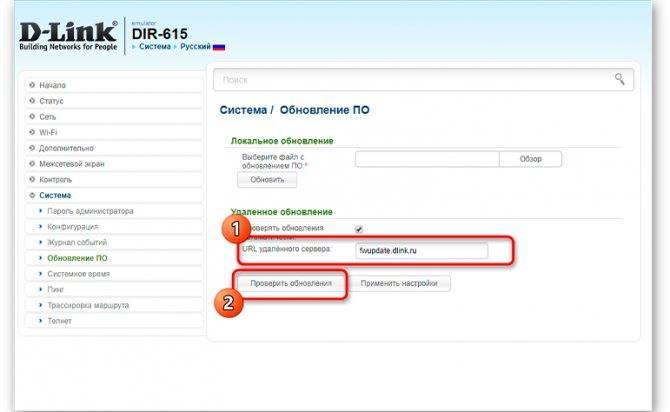
Интернет на dir 615 — настройка роутера
Активизируем режим расширенных настроек, установив в нижней части панели соответствующую опцию, зайдём в раздел «Сеть» и нажмём на WAN.
Прежде чем настраивать соединение с интернетом, нужно его добавить:
- Для этого нажмём «Добавить» и в появившемся окне введём параметры нашего соединения, которые нужно получить от провайдера.
- Установим тип соединения (например, PPPoE), введём имя пользователя и пароль, указанные в нашем договоре с интернет-провайдером.
- В верхней части окна нажмём кнопку «Сохранить».
- Появившуюся в списке соединений (под надписью «Динамический IP») сеть PPPoE укажем в качестве используемой по умолчанию, а затем снова нажмём «Сохранить».
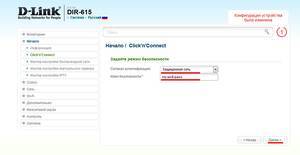 Чтобы подключить «синий» роутер к интернету, на начальной странице выбираем ручную настройку, затем нажмём «Сеть» и «WAN». Найдём строку «Динамический IP» и соответствующей кнопкой удалим текущее соединение, а затем нажмём «Добавить» и создадим новое. Для в появившемся окне этого укажем тип соединения, логин и пароль и сохраним изменения, нажав внизу справа «Сохранить».
Чтобы подключить «синий» роутер к интернету, на начальной странице выбираем ручную настройку, затем нажмём «Сеть» и «WAN». Найдём строку «Динамический IP» и соответствующей кнопкой удалим текущее соединение, а затем нажмём «Добавить» и создадим новое. Для в появившемся окне этого укажем тип соединения, логин и пароль и сохраним изменения, нажав внизу справа «Сохранить».
Для подключения интернета к роутеру с оранжевым интерфейсом, в левой верхней части нажмём «SETUP» («Установка»), перейдём в раздел «INTERNET», в центральной области окна нажмём на «Manual Internet Connection Setup» («Установка подключения к сети вручную»). В появившемся окне введём данные как в предыдущих версиях: вид соединения («My Internet Connection Is») PPPoE, логин пользователя («User Name») и пароль («Password»). В поле проверки («Verify Password») пароль повторим. Сохраним настройки, нажав кнопку «Save Settings».
Теперь, вне зависимости от интерфейса, устройство перезагрузится и будет готово к работе минуты через три.
Удалённый доступ
Отличная возможность для системных администраторов, управлять и изменять настройки в роутере.
- Для этого во вкладке «Дополнительно» выбираем «Удалённый доступ» .
- Далее нажимаем «Добавить» .
- В первом поле выбираем IP протокол, который будет использоваться удалённым компьютером.
- Если включить «Открыть доступ с любого внешнего хоста» , то к маршрутизатору, можно обращаться с любого компа в интернет сети. Если убрать значение, нужно ввести IPv4-адрес или IPv6-адрес, а также маску сети подключаемой машины, с которой будет осуществлено управление извне.
- Укажите также порт для роутера, через, который будет подключение, а также протокол. По стандарту стоит HTTP.
- Нажимаем «СОХРАНИТЬ» .
Как сбросить настройки роутера D-link DIR-615: сброс пароля и конфигураций
Привет, дорогие товарищи! Сегодня в статье мы коротенько разберём вопрос сброса пароля и других настроек у роутера DIR-615 к заводским конфигурациям. Такое требуется достаточно часто в двух случаях. В первом – пользователь просто забыл пароль от администраторской панели или Web-интерфейса интернет-центра, а нужно срочно поменять какие-то настройки. Например, нужно изменить пароль на Wi-Fi.
Второй более частый случай – когда данный маршрутизатор кто-то подарил или отдал. Ранее им кто-то пользовался и понятно дело, просто ставить его и представлять, что он сразу же заработает – не стоит. Именно поэтому D-Link DIR-615 надо перегружать к заводским настройкам. Сейчас мы кратко разберём – как сбросить настройки через интерфейс и аппаратно. Начнём с самого простого способа.
Обзор модели
Основные характеристики роутера Dir модели 615 такие же, как и у большинства роутеров данного сегмента.
Функции включают в себя
- поддержку DHCP-сервера,
- дополнительную сетевую защиту,
- динамический DNS,
- подключение к VPN-серверу провайдера, межсетевого экрана
- и множество других, о которых будет рассказано ниже.
Есть возможность управления с помощью мобильного устройства с ОС Android или iOS.
Внешний вид
Оборудование Dir представляет собой небольшую коробку со скругленными по краям углами. Корпус черного цвета. В верхней части находятся две антенны для wi-fi-сети. На оборотной стороне размещены: порт WAN для подключения сетевого кабеля от провайдера, четыре порта LAN для подсоединения устройств в одну локальную сеть.
Подключение и подготовка к работе
Для подготовки к работе и запуску маршрутизатора D-Link все необходимые детали идут в комплекте поставки. Сначала распаковывают коробку с оборудованием, достают его и подключают кабель питания. Следующим шагом необходимо провести предварительную конфигурацию для его работы с сетью «Интернет».
Что это ? Неисправность Прошивки Схемы Справочники Маркировка Корпуса Программаторы Аббревиатуры Частые вопросы Ссылки дня
- не включается
- прошивка
- перезагружается
- замена;
- мигает;
- цена;
- купить;
Частые вопросы
После регистрации аккаунта на сайте Вы сможете опубликовать свой вопрос или отвечать в существующих темах. Участие абсолютно бесплатное.
Кто отвечает в форуме на вопросы ?
Ответ в тему Роутер D-Link DIR-615 не могу зайти в настройки как и все другие советы публикуются всем сообществом. Большинство участников это профессиональные мастера по ремонту и специалисты в области электроники.
Как найти нужную информацию по форуму ?
Возможность поиска по всему сайту и файловому архиву появится после регистрации. В верхнем правом углу будет отображаться форма поиска по сайту.
По каким еще маркам можно спросить ?
По любым. Наиболее частые ответы по популярным брэндам — LG, Samsung, Philips, Toshiba, Sony, Panasonic, Xiaomi, Sharp, JVC, DEXP, TCL, Hisense, и многие другие в том числе китайские модели.
Какие еще файлы я смогу здесь скачать ?
При активном участии в форуме Вам будут доступны дополнительные файлы и разделы, которые не отображаются гостям — схемы, прошивки, справочники, методы и секреты ремонта, типовые неисправности, сервисная информация.
Источник
Настройка безопасности сети
«Setup»«Wireless Settings»ManualWirelessNetworkSetup
- Wireless Network Name – вписываем название сети. Может содержать как цифры, так и буквы латинского или кириллического алфавита.
- 11 Mode – выбираем в выпадающем списке значение Mixed 802.11n, 802.11g, 802.11b;
- Channel Width – устанавливаем «Auto 20/40 MHz»;
- Security Mode – открываем список и устанавливаем WPA – Personal.
- WPA Mode – выбираем «Auto (WPA or WPA2)»;
- Cipher Type – устанавливаем значение TKIP and AES;
- Pre— Shared Key – вводим придуманный вами пароль. Должен состоять из 8 знаков. Использовать можно буквы и цифры.
SaveSettingsContinue
Прошиваем роутер.
Когда прошивка скачена на компьютер, то соединение с интернетом нам пока временно не нужно. Вынимаем кабель из порта WAN «INTERNET» и тем самым разрываем связь с интернетом.
В адресной строке браузера набираем адрес роутера 192.168.0.1.
Выбираем вкладку «TOOLS» и заходим в раздел «FIRMWARE».

В поле «FIRMWARE INFORMATION» можно увидеть информацию о текущей версии прошивки, а так как мы ее уже знаем, то опускаемся в поле «FIRMWARE UPGRADE» и нажимаем кнопку «Обзор».

Откроется окно со скаченными файлами прошивок.
Выделяем только что скачанную версию и нажимаем кнопку «Открыть».
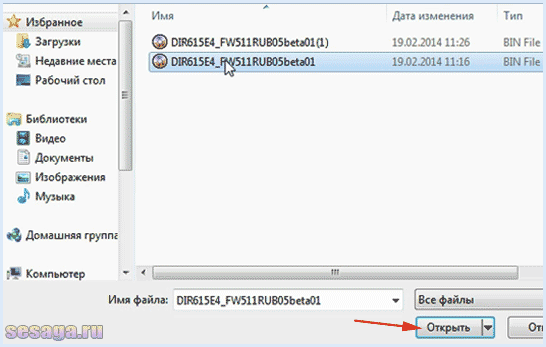
В окошке напротив кнопки «Обзор» будет путь до файла прошивки.
Нажимаем кнопку «Upload».
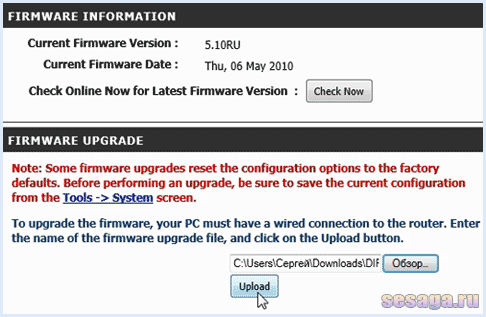
Появится окно с предупреждением. Соглашаемся и нажимаем «ОК».
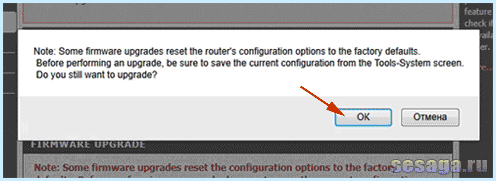
Пошел отчет времени процесса прошивки роутера. Пока этот процесс будет происходить – ничего не трогаем и ничего не делаем. Ждем окончания процесса.
Если Вы все сделали правильно, то через две-три минуты прошивка должна залиться и роутер уйдет на перезагрузку.
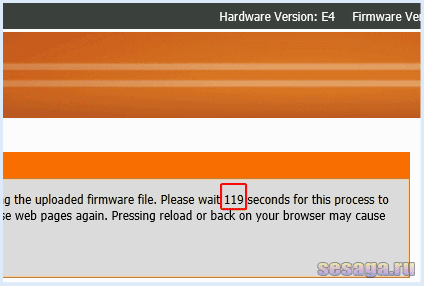
После перезагрузки роутера в адресной строке браузера набираем адрес 192.168.0.1, заходим на главную страницу роутера и смотрим в правый верхний угол страницы и видим, что версия прошивки с «5.10RU» поменялась на «5.11RU».
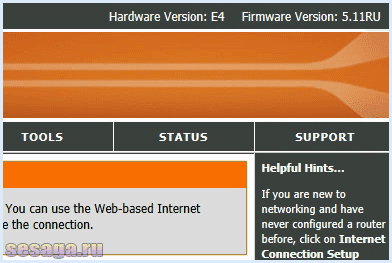
Теперь подключаете кабель в порт WAN «INTERNET» и выходите в интернет.Все настройки роутера должны остаться на месте.
Теперь Вы знаете, как прошить роутер D-Link DIR 615.Ну а если что-то осталось не понятно, то в дополнение посмотрите этот видеоролик, который должен убрать все Ваши сомнения.
Удачи!
Не заходит в настройки роутера дир 615
Т.к. вы неавторизованы на сайте. Войти.
Т.к. тема является архивной.
Т.к. вы неавторизованы на сайте. Войти.
Т.к. тема является архивной.
Т.к. вы неавторизованы на сайте. Войти.
Т.к. тема является архивной.
Т.к. вы неавторизованы на сайте. Войти.
Т.к. тема является архивной.
Т.к. вы неавторизованы на сайте. Войти.
Т.к. тема является архивной.
Т.к. вы неавторизованы на сайте. Войти.
Т.к. тема является архивной.
Т.к. вы неавторизованы на сайте. Войти.
Т.к. тема является архивной.
Т.к. вы неавторизованы на сайте. Войти.
Т.к. тема является архивной.
Т.к. вы неавторизованы на сайте. Войти.
Т.к. тема является архивной.
Т.к. вы неавторизованы на сайте. Войти.
Т.к. тема является архивной.
Т.к. вы неавторизованы на сайте. Войти.
Т.к. тема является архивной.
Т.к. вы неавторизованы на сайте. Войти.
Т.к. тема является архивной.
Настройка WiFi
После того, как мы настроили интернет-подключение, нужно создать и обезопасить беспроводную сеть, через которую к интернету могут подключаться другие устройства. Инструкция, как настраивать роутер D-Link DIR-615 для работы в беспроводном режиме:
- Открываем веб-меню параметров через любой удобный интернет-браузер, набрав адрес роутера и авторизовавшись.
- В окне нужно выбрать сверху вкладку «SETUP», далее перейти к подразделу «WIRELESS SETTINGS».
- Открываем ручную настройку, нажав снизу на кнопку «Manual Wireless Network Settings».
- Активируем беспроводной режим («Enable Wireless»). Прописываем название сети (SSID), ставим автовыбор канала. Во избежание помех рекомендуется выбирать частоту 40 МГц.
- По желанию можно сделать сеть невидимой. В этом случае при подключении с другого устройства придется вводить вручную название сети вместе с ключом. Для активации данной опции нужно поставить «Invisible» в строке «Visibility Status».
- Выбираем шифрование «WPA-Personal». Это самый надежный вариант.
- «WPA Mode» – ставим Auto. В строке «Pre-Shared Key» нужно указать ключ безопасности сети. Необходимо придумать пароль из букв (только латиница) и цифр, не менее 8 символов в длину.
- После надо сохранить все измененные настройки и перезагрузить D-Link DIR 615.
Настройка D-link 615 (не входит в интерфейс)
Настройка роутера d link dir 615 вместе с коммутатором D-link DES-1005AПодключил Цифровое ТВ,дали сам коммутатор D-link DES-1005A и тв приставку MAG-250 Micro. Подключал.
D-Link DIR 615, НастройкаНа данный момент у меня скоростной интернет через модем Интеркросс, соответственно через провод.
Настройка роутера D-link 615Не заходит в настройки роутера 192.168.0.1 (1.1). Вручную менял ip и dns ,не помогло. Сбрасывал.
Настройка d-link dir-615 n300Здравствуйте. Помогите пожалуйста. Имеется роутер D-Link DIR-615 N300, к нему подключен кабель.
да автоматическое подключение установлено, я весь инет прошерстил с поисках истины, но к сожалению не помогло
Добавлено через 40 минут что интересно,я смотрю про d-link вообще очень много вопросов у всех, причем причин разных хватает.
Заказываю контрольные, курсовые, дипломные и любые другие студенческие работы здесь.
настройка фильтрации по мак адресу (d-link dir-615 k2)Подскажите кто знает, возможно ли это сделать и если да то как? Есть роутер dir-615 k2, к нему.
Настройка соединения adsl модема zyxel p600 и D link dir 615Всем привет. У меня такая ситуация. Хочу настроить интернет с помощью ZyXEL P-600 и Wifi роутера.
Роутеры D-Link, старый интерфейс: настройка DHCPВ старом варианте интерфейса, есть 2 поля — IP и маска. И есть еще 2 — начальный и конечный адрес.
Источник
Почему не получается войти в настройки D-Link?
Сейчас мы рассмотрим самые популярные причины, и их решения. Сразу хочу сказать, что если ни один совет не поможет, и в настройки вы так и не сможете попасть, то не исключено, что роутер просто сломался. Я имею введу именно проблему в железе
Обратите внимание как работают индикаторы на роутере. Если горит только индикатор питания, то с роутером точно не все в порядке
1 Для начала, перезагрузите роутер, и попробуйте открыть настройки своего D-Link по этой инструкции. Так же, посмотрите снизу самого роутера на наклейке, какой IP адрес для входа в настройки. Если я не ошибаюсь, то у D-Link на всех моделях панель управления должна открываться по адресу 192.168.0.1.
2 Проверьте подключение. Если вы подключаетесь к роутеру по Wi-Fi, то статус подключения на компьютере должен быть таким (возле иконки подключения может быть желтый восклицательный знак, это нормально) :
Если вы подключены к маршрутизатору по кабелю, то проверьте подключение кабеля. На роутере, сетевой кабель должен быть подключен в LAN разъем, а на компьютере, или ноутбуке в разъем сетевой карты. Вот еще подробная инструкция: Как подключить роутер D-link? На примере D-link DIR-615. Статус соединения должен быть таким:
Так же, обязательно проверьте настройки получения IP адреса для вашего соединения. Должно быть выставлено автоматическое получение IP и DNS. Более подробно об этом я писал здесь. Смотрите после заголовка «Проверяем настройки получения IP-адреса, если не заходит в настройки роутера».
3 Если зайти в настройки D-Link у вас так и не получилось, то попробуйте открыть их с другого браузера, или с другого компьютера, если есть такая возможность. Так же, можно попробовать зайти в настройки с мобильного устройства, подключившись к роутеру по Wi-Fi.
Источник
Сообщений 15
1 Тема от vektor48 2014-02-26 10:56:18
- vektor48
- Активный участник
- Неактивен
- Откуда: Липецк
- Зарегистрирован: 2013-07-18
- Сообщений: 62
Тема: Роутер dir 615 проблема
Есть роутер dir 615 проблема в том что при заходе в панель управления сразу же выкидывает обратно в меню авторизации, логин и парль правильные. Решение типа сброса настроек недопустимо (так как много настроек от админов с других городов под их нужды). кто что скажет?
- z668
- Заблокирован
Re: Роутер dir 615 проблема
Попробуй зайти через другой браузер или telnet.
3 Ответ от vektor48 2014-02-26 11:37:45
- vektor48
- Активный участник
- Неактивен
- Откуда: Липецк
- Зарегистрирован: 2013-07-18
- Сообщений: 62
Re: Роутер dir 615 проблема
telnet не пускает. другой браузер тоже
- z668
- Заблокирован
Re: Роутер dir 615 проблема
Боюсь что больше никак, остается только сброс настроек.
5 Ответ от John 2014-02-26 15:07:26
- John
- Moderator
- Неактивен
- Откуда: Сибирь
- Зарегистрирован: 2013-01-25
- Сообщений: 1,216
Re: Роутер dir 615 проблема
Может быть Java в браузере отключена?
Здесь дважды два не четыре, а около четырех, да и то лишь в ясную погоду. Андрей Лазарчук «Транквилиум»
Был этот мир глубокой тьмой окутан. Да будет свет! И вот явился Ньютон.Но сатана недолго ждал реванша. Пришел Эйнштейн — и стало все, как раньше.
6 Ответ от z668 2014-02-26 15:10:55 (2014-02-26 15:12:12 отредактировано z668)
- z668
- Заблокирован
Re: Роутер dir 615 проблема
Может быть Java в браузере отключена?
JavaScript, включен по умолчанию у всех современных браузеров.
7 Ответ от John 2014-02-26 17:36:36
- John
- Moderator
- Неактивен
- Откуда: Сибирь
- Зарегистрирован: 2013-01-25
- Сообщений: 1,216
Re: Роутер dir 615 проблема
Вот и я думаю что они имеют в виду? Апплеты Java или поддержку JavaScript. Но написано на сайте: «Java», без Script.
Здесь дважды два не четыре, а около четырех, да и то лишь в ясную погоду. Андрей Лазарчук «Транквилиум»
Был этот мир глубокой тьмой окутан. Да будет свет! И вот явился Ньютон.Но сатана недолго ждал реванша. Пришел Эйнштейн — и стало все, как раньше.
8 Ответ от z668 2014-02-26 18:18:34 (2014-12-19 19:24:51 отредактировано z668)
- z668
- Заблокирован
Re: Роутер dir 615 проблема
JavaScript 100%, еще не видел ни одного роутера, веб морда которого требовала бы Java, да и был у меня DIR 615 E4.
9 Ответ от John 2014-02-26 20:20:29
- John
- Moderator
- Неактивен
- Откуда: Сибирь
- Зарегистрирован: 2013-01-25
- Сообщений: 1,216
Re: Роутер dir 615 проблема
Ну тебе виднее, я DIR-615 не пользовался, но в общем согласен, апплетов Java на веб-мордах роутеров я не встречал.
То vektor48:А что мешает заскринсэйвить все настройки роутера и после сброса выставить всё заново?
Здесь дважды два не четыре, а около четырех, да и то лишь в ясную погоду. Андрей Лазарчук «Транквилиум»
Был этот мир глубокой тьмой окутан. Да будет свет! И вот явился Ньютон.Но сатана недолго ждал реванша. Пришел Эйнштейн — и стало все, как раньше.
10 Ответ от Vadim88 2014-02-26 20:39:00 (2014-02-26 20:40:23 отредактировано Vadim88)
- Vadim88
- Заблокирован
Re: Роутер dir 615 проблема
То vektor48:А что мешает заскринсэйвить все настройки роутера и после сброса выставить всё заново?
Так в том то и дело что он войти не может
11 Ответ от John 2014-02-26 22:02:23
- John
- Moderator
- Неактивен
- Откуда: Сибирь
- Зарегистрирован: 2013-01-25
- Сообщений: 1,216
Re: Роутер dir 615 проблема
Н-да, торможу. Извините, отвечал на бегу, прозевал очевидный момент.
Здесь дважды два не четыре, а около четырех, да и то лишь в ясную погоду. Андрей Лазарчук «Транквилиум»
Был этот мир глубокой тьмой окутан. Да будет свет! И вот явился Ньютон.Но сатана недолго ждал реванша. Пришел Эйнштейн — и стало все, как раньше.
12 Ответ от Совесть 2014-02-27 08:55:00
- Совесть
- Старожил форума
- Неактивен
- Откуда: Центр вселенной Одинцово
- Зарегистрирован: 2013-02-02
- Сообщений: 290
Re: Роутер dir 615 проблема
D-link`и выкидывают обратно на страницу авторизации, если авторизация не прошла. То есть пара логин/пароль не правильная.
Можешь попробовать авторизоваться с другого компа. Но подозреваю, что итог будет тот же.
Источник
Настройка D-link DIR-615. Подробная инструкция по настройке Wi-Fi роутера
Что касается настройки D-link DIR-615, то там все очень просто. А если ваш провайдер использует технологию соединения Динамический IP, то вам достаточно будет подключить роутер, и интернет уже будет работать. Нужно будет только установить пароль на Wi-Fi сеть и сменить имя сети, если понадобится. Не нравиться мне только то, что настройки в D-link практически в каждой версии меняются (на вид) . Я имею введу панель управления роутером. И поэтому, настройки вашего роутера могут отличаться от тех, которые вы увидите в этой статье. Но это может исправить обновление прошивки.
Настраивать D-link DIR-615 будем по такой схеме:
- Подключение и вход в панель управления на D-link DIR-615
- Настройка интернета на D-link DIR-615 (подключения к провайдеру)
- Настройка Wi-Fi сети и смена пароля
А теперь, обо всем подробнее.
Объявления на НН.РУ — Техника
Продаю роутер TP LINK Archer EC 220 (усовершенствованная модель роутера Archer C5), имеется несколько штук. Продаю за 2300 рублей. Все. Цена: 2 299 руб.
«1С: Бухгалтерия 8» предназначена для автоматизации бухгалтерского и налогового учета коммерческих. Цена: 5 400 руб.
Программа полностью автоматизирует все основные бизнес-процессы как отдельного магазина, так и крупной розничной сети. Позволяет. Цена: 13 000 руб.
Продам Кулер от Ноутбука Asus N53 б/у рабочий Модель кулера KSB06105HB Возможна отправка по России Цена: 650 руб.
Каждый ребёнок может стать выдающимся, каждый способен исполнить свою мечту. Главное — правильно определить, что ему нравится, и.
Источник
Компьютер не подключается к интернету после настройки
Возможно у вас установлен не тот IP адрес и маска сети в настройках сетевой карты. Для этого нужно задать автоматический поиск и установку этих данных. Действуем согласно инструкции.
Windows XP
- Нажимаем Пуск.
- Далее «Панель управления» , потом «Сеть» и «подключения к Интернету» и далее «Сетевые подключения» .
- Нажимаем правой кнопкой по соединению и выбираем «Свойство».
- Далее во вкладке «Общее » Ищем «Протокол Интернета (TCP/IP)» , нажимаем один раз левой кнопкой мыши и потом на «Свойства» .
- Ставим галочки как на картинке снизу: «Получить IP-адрес автоматически» и «Получить адрес DNS-сервера автоматически» .
- Нажимаем ОК.
Windows 7
- «Пуск», потом «Панель управления» и нажимаем на «Центр управления сетями и общим доступом» .
- Выбираем тип просмотра «По категориям» в верхнем правом углу.
- Нажимаем на «Центр управления сетями и общим доступом» .
- Далее «Изменение параметров адаптера» .
- Правой кнопкой и «Свойство» .
- Выбираем «Протокол Интернета версии 4 (TCP/TPv4)» , потом «Свойство» и ставим галочки как в случае настройки в ХР.
Настройка D-link DIR-615
Действуем по следующей схеме:
- Подсоединяем роутер и входим на страницу настроек D-lіnk DІR-615.
- Настраиваем Интернет-соединение на маршрутизаторе
- Настраиваем беспроводную сеть и меняем парольную комбинацию.
А сейчас рассмотрим каждый из этапов более детально.
Подсоединяем D-lіnk DІR-615 и переходим в настройки
Включите маршрутизатор, первоначально подсоединив его к источнику питания. При условии, что на переднем плане не загорелись индикаторы, возможно, сзади выключена кнопка питания. В случае если настраивание D-lіnk DІR-615 будет осуществляться через кабель, найдите сетевой шнур, и подключите точку доступа к компьютеру (кабель продается в составе роутера). Одну сторону шнура подсоединяем в LАN разъём черного цвета (в первое из четверых), а другую подсоедините к сетевому адаптеру ноутбука или компьютера. Интернетовский кабель следует вставить в WAN разъём, который окрашен в желтый цвет.
В случае, если нет в наличии шнура, либо компьютера с сетевой платой, можно произвести настройки с помощью беспроводной сети. В этом случае подойдёт даже телефон, или планшет.
Подсоединение маршрутизатора к беспроводной сети для настраивания
Сделайте подключение к сети интернет под обычным наименованием «DІR-615»
На ней может стоять защита. В этом случае воспользуйтесь паролем, который обозначен внизу маршрутизатора
Затем следует открыть панель управления роутера. Но прежде, я рекомендую, обнулить все существующие настройки, чтоб в случае их установления, они не дали сбой. Таким образом, наш маршрутизатор будем настраивать «с чистого листа».
Причины и способы перезагрузки роутера
Причин, из-за которых может появиться необходимость сброса настроек маршрутизатора, масса: начиная от восстановления забытого пароля для входа в сеть и заканчивая неожиданно возникшими внутрисистемными ошибками совместимости с ОС Windows. Существует два способа перезагрузки роутера: программный и аппаратный. Оба этих способа подходят для любых марок и моделей маршрутизаторов.
Программная перезагрузка
Программный сброс настроек производится через системную панель, которая присутствует в каждом роутере.
ASUS
Для перезагрузки роутеров фирмы ASUS необходимо:
Открыть браузер и в адресной строке ввести 192.168.1.1 (Enter), после чего войти в панель управления (логин и пароль по умолчанию — admin/admin).
В появившемся окне выберите последовательно пункты «Дополнительные настройки»/«Администрирование»/«Восстановить/сохранить/загрузить настройки». Отыщите строчку «Заводские настройки» и щёлкните по кнопке «Восстановить».
Через несколько секунд все прежние настройки маршрутизатора будут сброшены.
TP-Link
Для сброса настроек роутера от TP-Link выполните следующие действия:
Введите в браузере ip-адрес 192.168.1.1 и выполните вход в панель настроек роутера (логин/пароль по умолчанию — admin/admin).
Найдите категорию «Системные инструменты», щёлкните по ней и выберите подменю «Заводские настройки» — «Восстановить».
Подтвердите запуск процесса восстановления, нажав ОК.
D-Link
Отличительной чертой роутеров от D-Link является развёрнутая система настроек. Благодаря ей программную перезагрузку маршрутизатора можно выполнить двумя способами.
Зайдите в браузер и перейдите по адресу 192.168.1.1. Заполните форму для входа (в обеих строках — admin). После этого у вас будет два варианта сброса настроек роутера:
в корневом каталоге настроек выберите пункт «Система»/«Конфигурация» и нажмите кнопку «Заводские настройки», которая находится напротив строки «Восстановление заводских настроек»;
откройте интерактивное меню настроек, щёлкнув по надписи «Система» вверху основного окна роутера, и выберите значок «Сбросить настройки».
Мне как-то раз довелось столкнуться с одной проблемой во время попытки сбросить настройки роутера D-Link. После выполнения операции «Восстановление заводских настроек» не последовало никаких положительных изменений по восстановлению работоспособности маршрутизатора. Решением возникшей проблемы стала перезагрузка роутера через пункт меню «Система»/«Конфигурация»/«Перезагрузить устройство» сразу же после сброса настроек.
ZyXEL
Алгоритм перезагрузки роутера ZyXEL практически ничем не отличается от описанных выше, кроме слегка запутанной навигации по его панели настроек.
Запустите браузер и пропишите в адресной строке 192.168.1.1, после чего нажмите Enter и заполните стандартное окно авторизации (логин и пароль по умолчанию — admin/admin).
В нижней панели инструментов кликните по значку «Система», затем во вкладке «Параметры» выберите пункт «Вернуться к заводским настройкам».
После этого подтвердите запуск перезагрузки маршрутизатора и дождитесь окончания процесса.
Аппаратная перезагрузка
Аппаратный сброс настроек производится с помощью специальной кнопки (WPS/RESET) на корпусе роутера. Такая кнопка имеется на всех моделях маршрутизаторов. Единственным отличием является то, что она может быть либо утоплена внутрь корпуса, либо выступать из него.
Нажать на утопленную кнопку можно обычной шариковой ручкой
Чтобы выполнить сброс настроек роутера, необходимо сначала включить его и дождаться полного запуска (пока не загорятся все индикаторы), а затем нажать на кнопку WPS/RESET и удерживать её не менее 5 секунд. После этого настройки маршрутизатора будут восстановлены до заводских.
Видео: как выполнить аппаратную перезагрузку роутера на примере TP-Link TL-WR841N
Рано или поздно в любом роутере может произойти критический сбой в работе. Для быстрого решения проблемы производители добавили в инструментарий своих маршрутизаторов специальную функцию перезагрузки, которая позволяет сбросить все настройки до заводских. Выполнить её можно как программно (через панель настроек роутера), так и аппаратным способом благодаря отдельной кнопке WPS/RESET, расположенной на корпусе прибора.
Возможные неисправности и способы их устранения
- Наиболее часто встречающиеся ошибки, с которыми пользователь иногда сталкивается при работе с D-link Dir модели 615, связаны с отсутствием доступа к интернету. Первый шаг, с которого надо начинать в таких случаях, – это перезагрузка сетевого устройства.
- Если это не помогло, следует внимательно проверить кабели, с которыми соединен маршрутизатор D-link Dir. Возможно, присутствует физическое повреждение, стоит заменить неисправный кабель на другой. Также необходимо зайти на сам роутер, проверить его сетевые конфигурации к интернету.
- Если ничего из вышеперечисленного не помогло, рекомендуется вызвать специалиста, а также обратиться в службы техподдержки провайдера, возможно, изменены параметры доступа к сети «Интернет».
Если страница по адрес 192.168.1.1 или 192.168.0.1 недоступна
В этом случае, в браузере будет сообщение, что страница, или сайт роутера недоступен. Примерно вот так:
Снова же, сама ошибка может быть другая, если у вас браузер другой.
Важно, чтобы компьютер был подключен только к роутеру, в настройки которого нам нужно зайти. Если, например, подключение по кабелю, то Wi-Fi нужно отключить (он он есть на вашем устройстве)
И наоборот.
Вариантов решения, в случае появления такой ошибки будет больше.
Решение #1: проверяем адрес роутера
Необходимо убедится, что мы пытаемся открыть настройки роутера по правильному адресу. В большинстве случаев, заводской адрес для доступа к панели управления указан на самом роутере. Там скорее всего будет указан IP-адрес 192.168.1.1, 192.168.0.1, или адрес из букв. Например, tplinkwifi.net. Выглядит это следующим образом:
Более подробно на эту тему я писал в статье: как узнать IP-адрес роутера.
Так же вам могут пригодится следующие статьи:
- 192.168.0.1 – вход в роутер, или модем. admin и admin
- 192.168.1.1 или 192.168.0.1 – заходим в настройки Wi-Fi роутера
Иногда бывает, что мастера во время настройки изменяют IP-адрес роутера. В таком случае, попробуйте открыть проводник (Мой компьютер) и на вкладке сеть нажать правой кнопкой мыши на свой роутер. В меню выбрать “Просмотр веб-страницы устройства”.
Автоматически должен открыться браузер со страницей роутера. С определением адреса мы разобрались. Если настройки так и не удалось открыть, то попробуйте другие решения.
Решение #2: проверяем настройки IP
По умолчанию, практически каждый маршрутизатор выдает IP адрес автоматически. В нем работает DHCP-сервер
Поэтому, важно, чтобы в свойствах вашего подключения были выставлены настройки на автоматическое получение IP-адреса
Зайдите в “Сетевые подключения”. Можно нажать Win + R и выполнить команду ncpa.cpl
Дальше, в зависимости от того, по кабелю, или по Wi-Fi у вас подключен маршрутизатор, нажимаем правой кнопкой мыши на “Подключение по локальной сети” (в Windows 10 – Ethernet), или “Беспроводная сеть” и выбираем “Свойства”. Например, у меня подключение по Wi-Fi.
И дальше выставляем автоматическое получение адресов.
После этого пробуем открыть настройки роутера. Можно перезагрузить компьютер и попробовать еще раз.
Или просто сделайте сброс сетевых настроек.
Решение #3: правильно вводим адрес для доступа к роутеру
Дело в том, что адрес по которому можно получить доступ к панели управления роутером нужно вводить в адресной строке браузера. Сейчас во многих браузерах адресная строка и строка поиска поиска – это одна и та же строка. И мы чаще всего набираем адрес без http://. Из-за этого, у многих вместо страницы роутера открывается Яндекс, Google, или другая пиковая система.
Поэтому, если не удается получить доступ к странице с настройками роутера, в первую очередь попробуйте открыть ее в другом браузере. Если, например, в Опере не получается, то заходим через Хром. А еще лучше, через Internet Explorer, или Microsoft Edge в Windows 10.
Напомню, что адрес маршрутизатора вводим в адресной строке.
Или попробуйте прописать адрес с http://. Например: http://192.168.0.1, http://192.168.1.1, http://tplinkwifi.net.
Все должно получится.
Похожая статья на эту тему: не заходит в настройки роутера на 192.168.0.1 или 192.168.1.1. Там же есть ссылки на пробные инструкции по доступу к панели управления роутеров TP-Link, ASUS, D-Link, ZyXEL и т. д.
Еще одна популярная проблема, когда не подходит пароль admin на 192.168.1.1 или 192.168.0.1. Может пригодится в том случае, когда страница авторизации открывается, но неверный логин или пароль.
103
Сергей
Ошибки и поломки


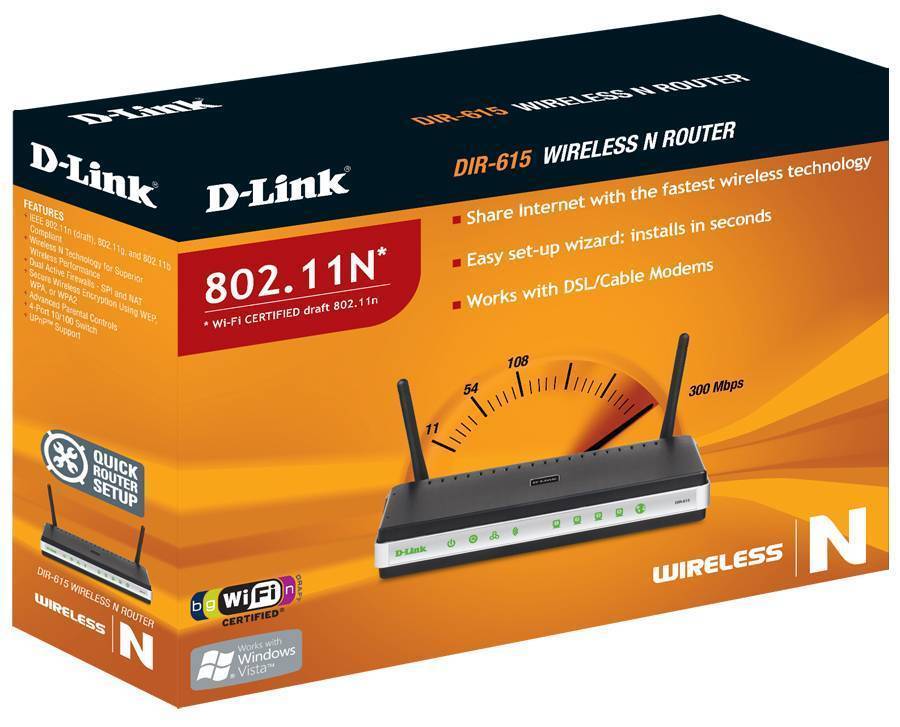
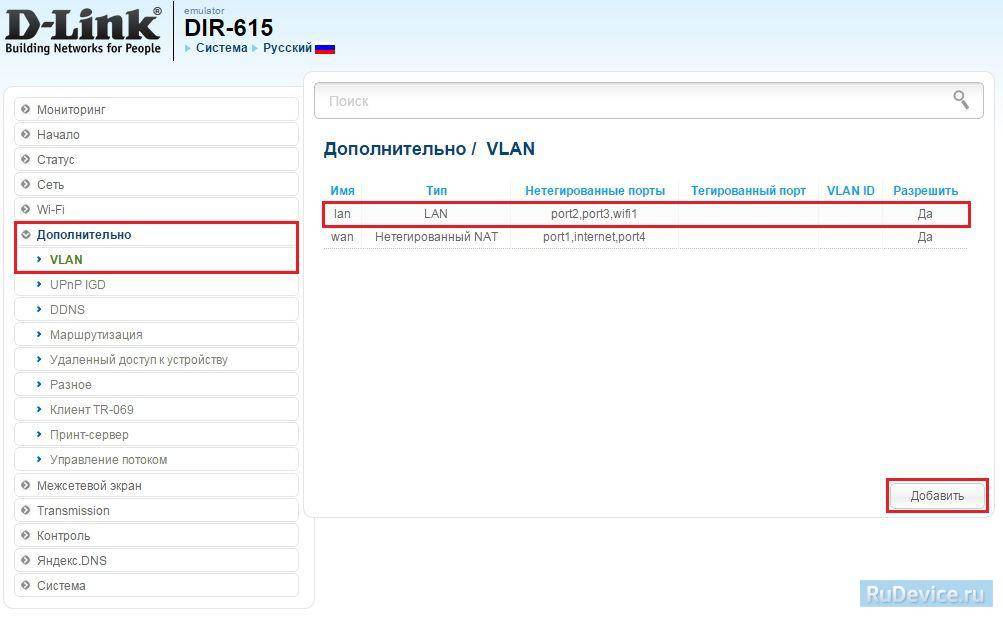
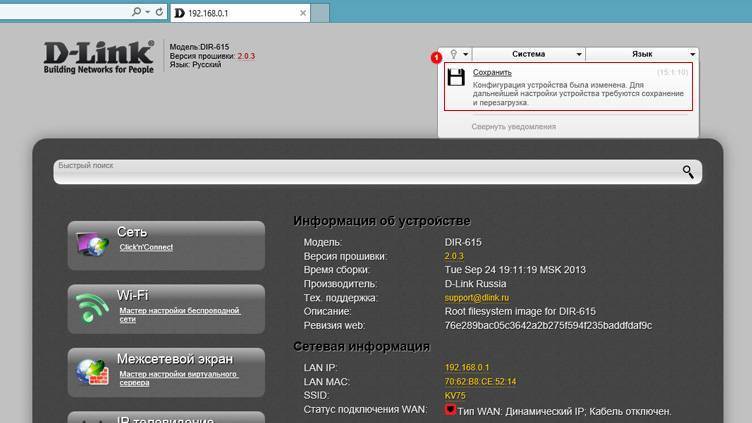
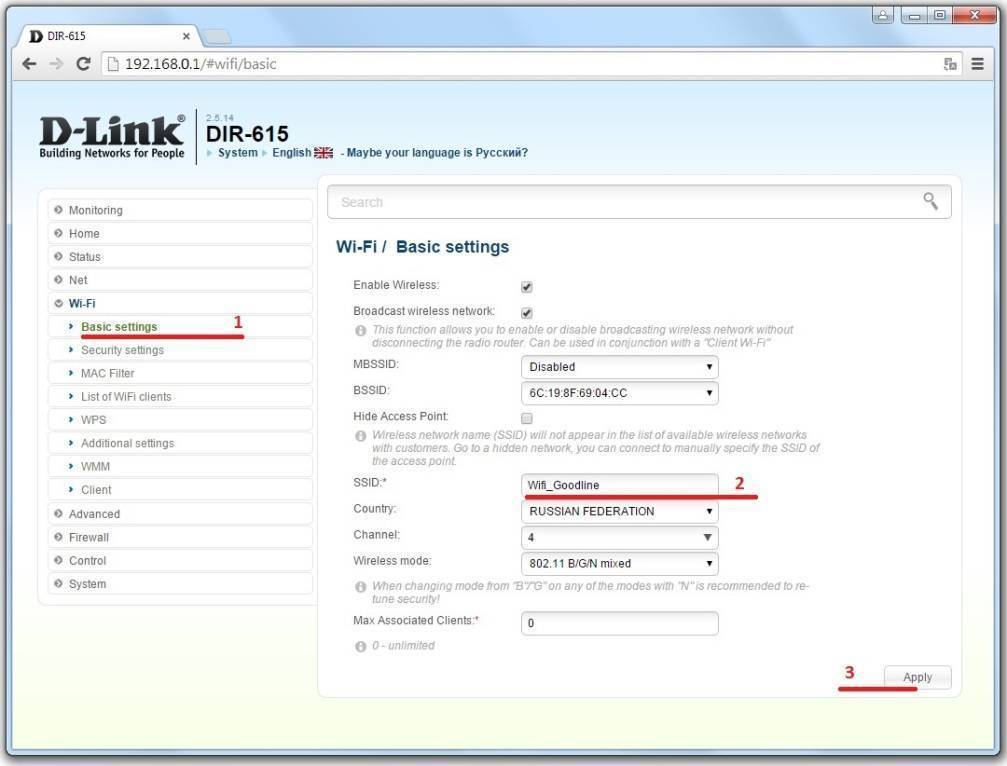
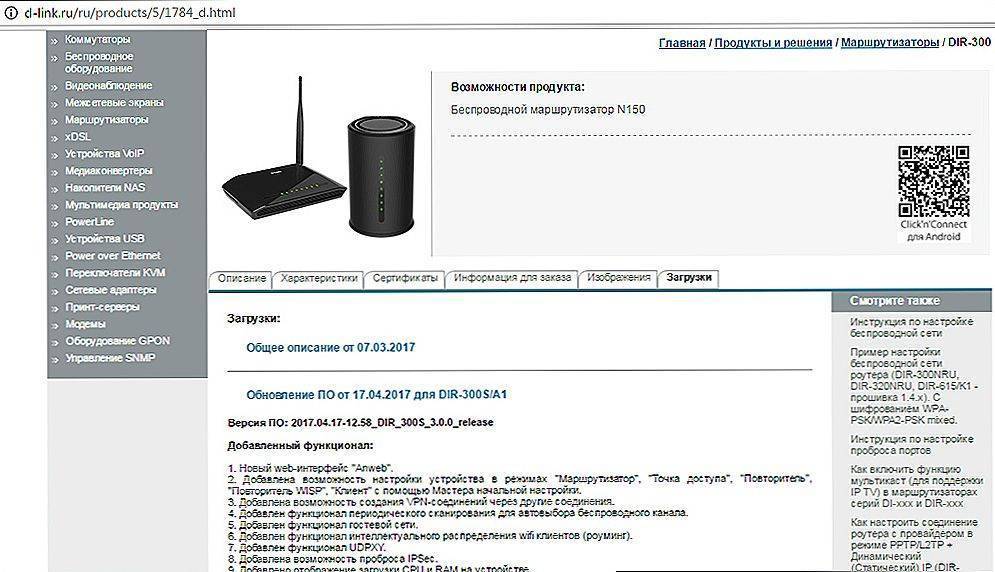
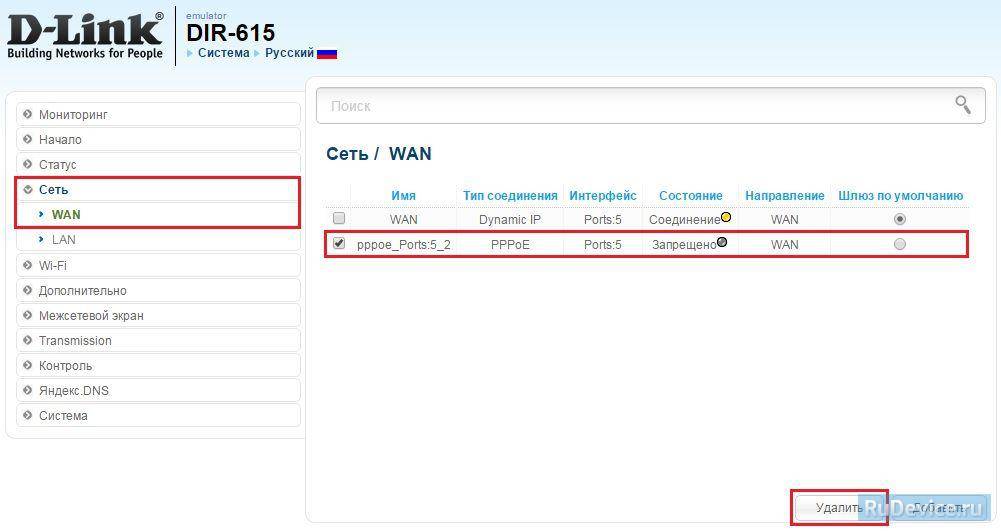
![[решено] как на d-link dir-615 сбросить все настройки reset не помогает - d-link dir-615](https://all-sfp.ru/wp-content/uploads/a/2/9/a29c5f42f2a1a5155bb564380d37d48d.jpg)
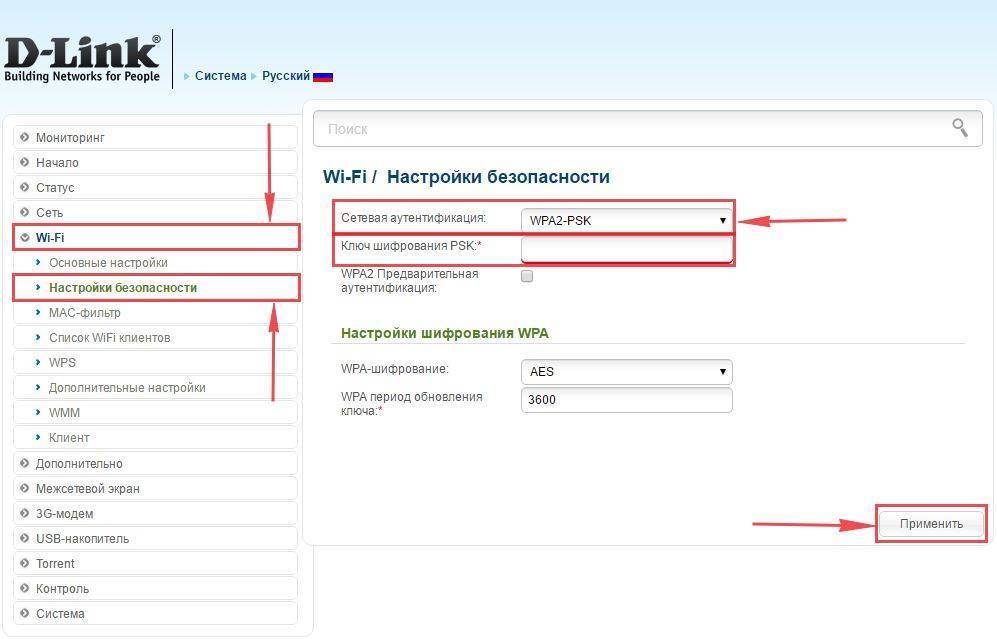
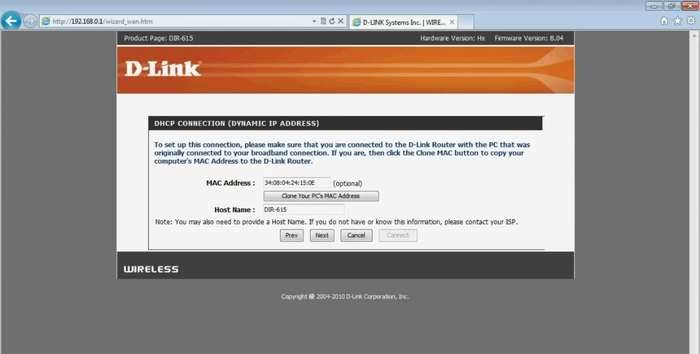
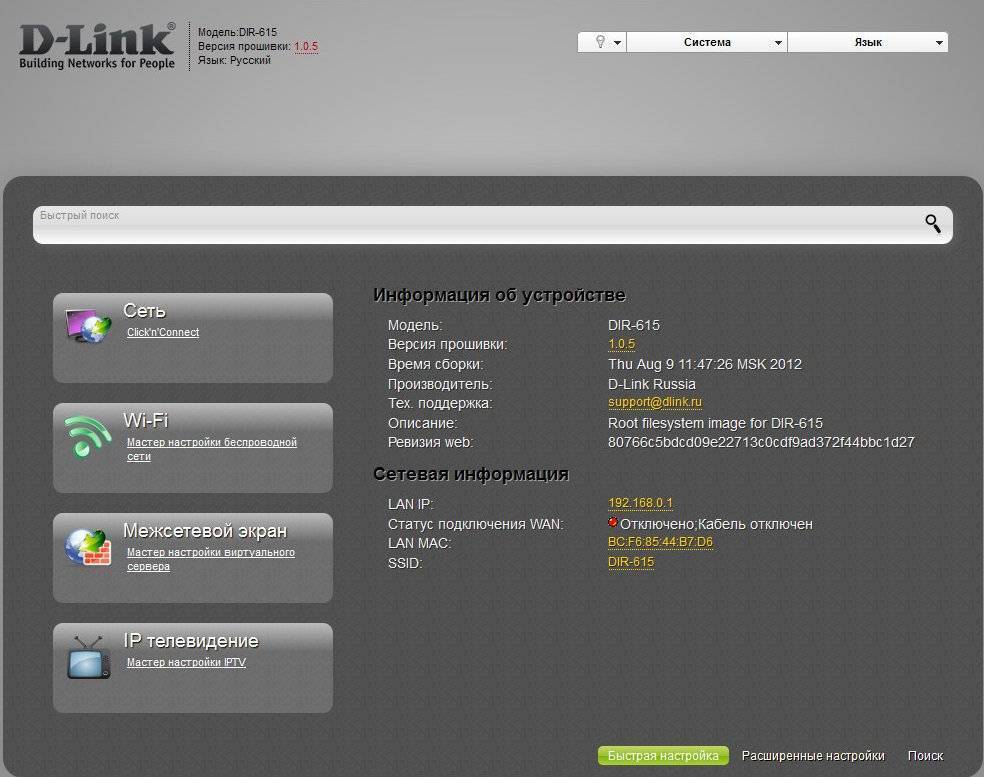
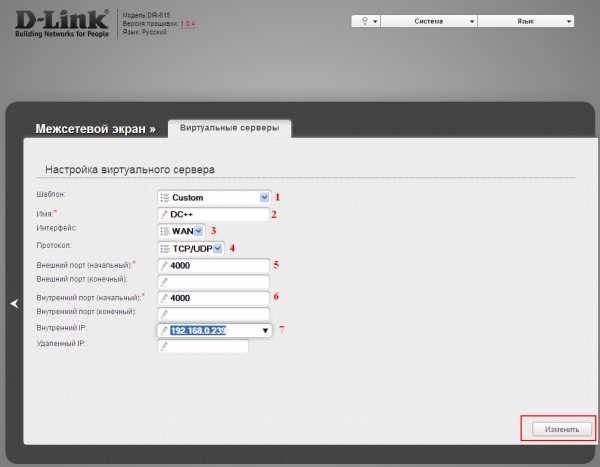
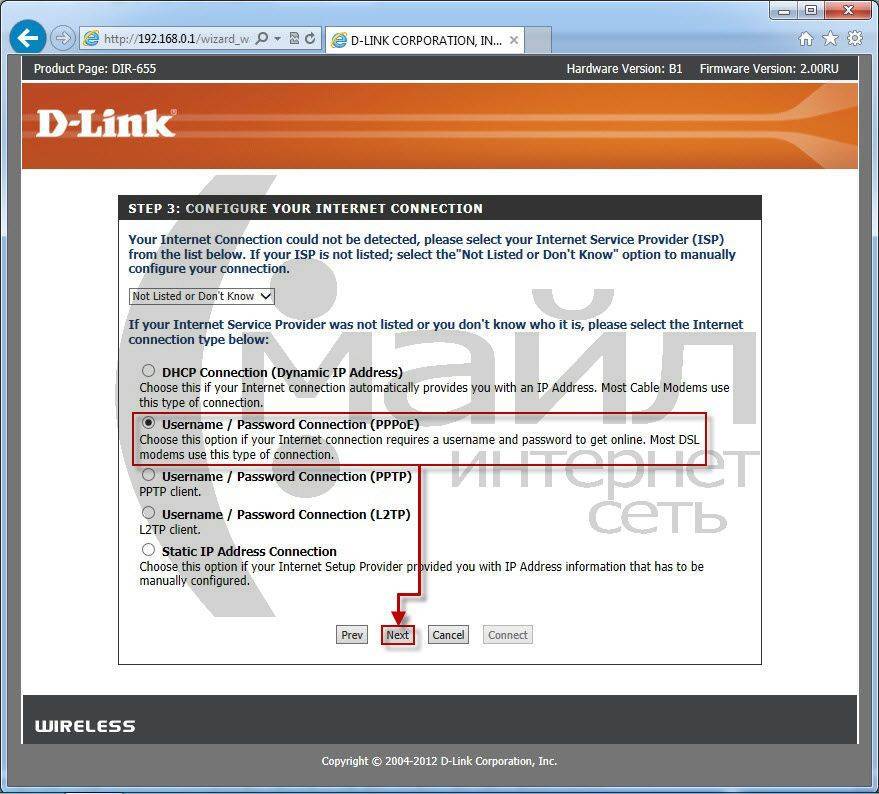
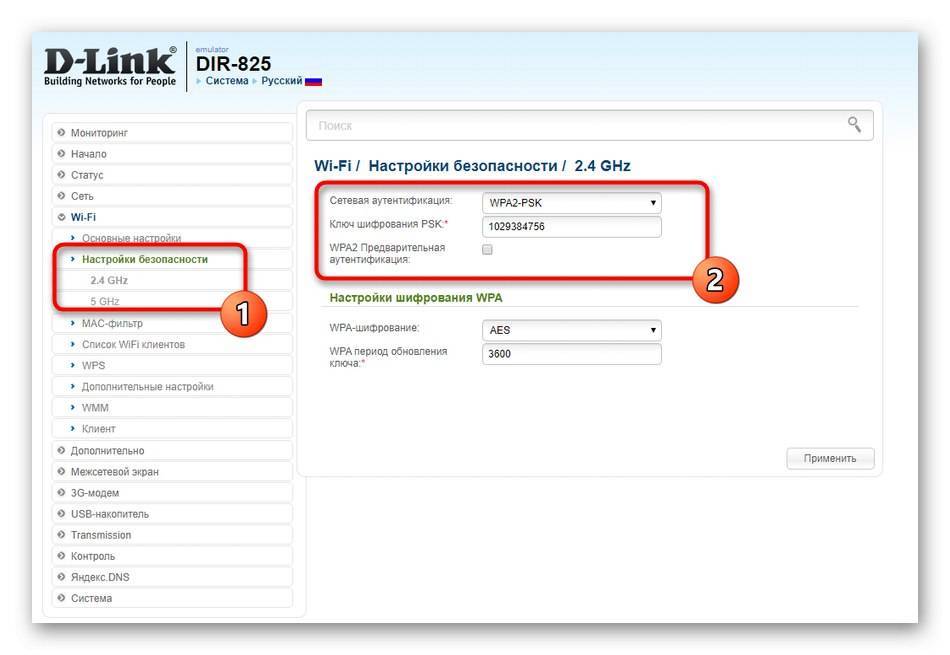

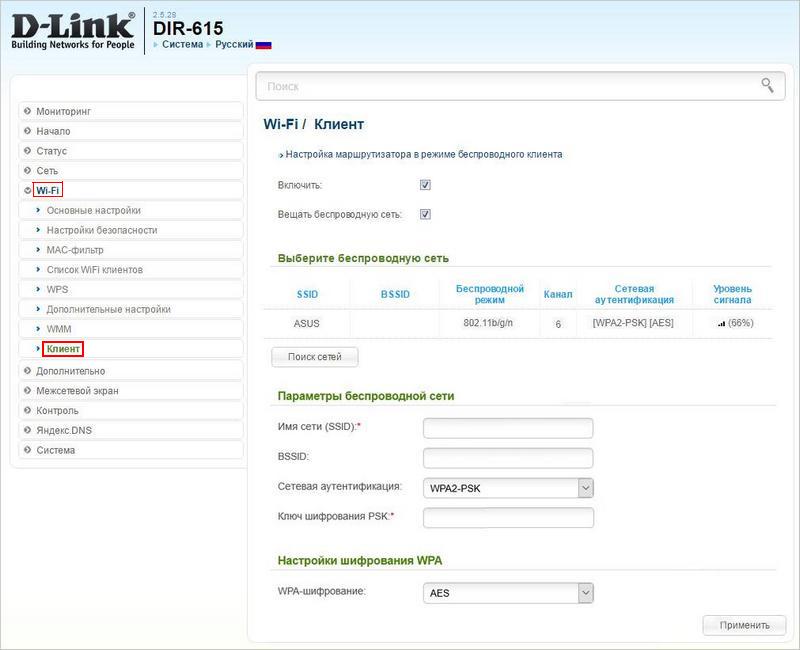
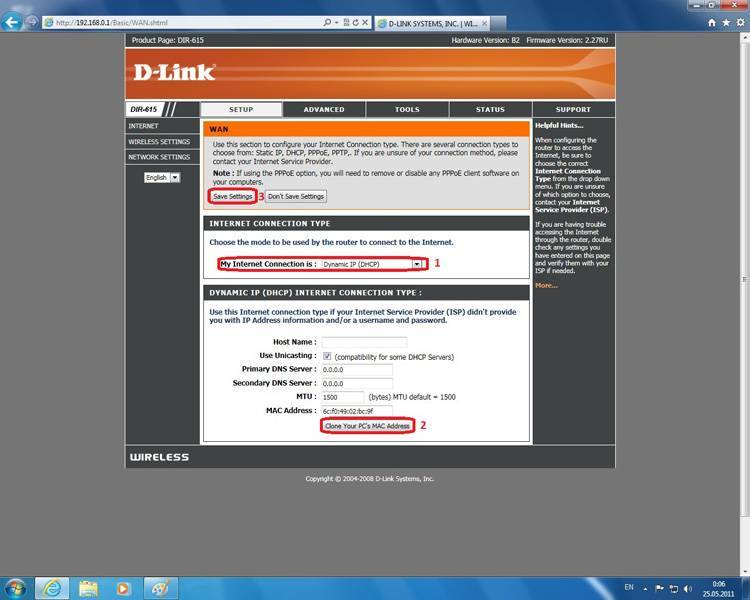
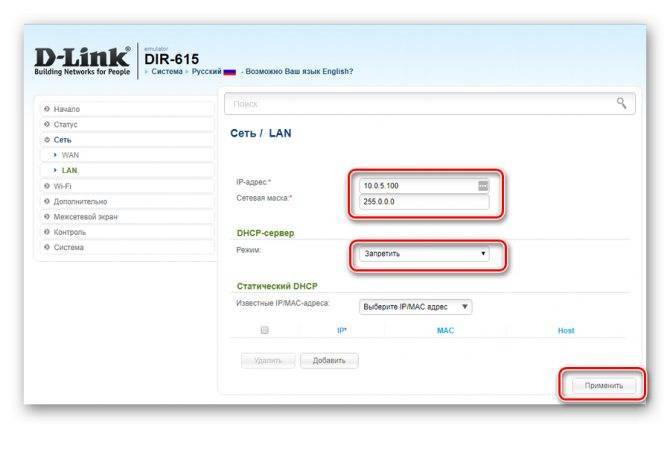
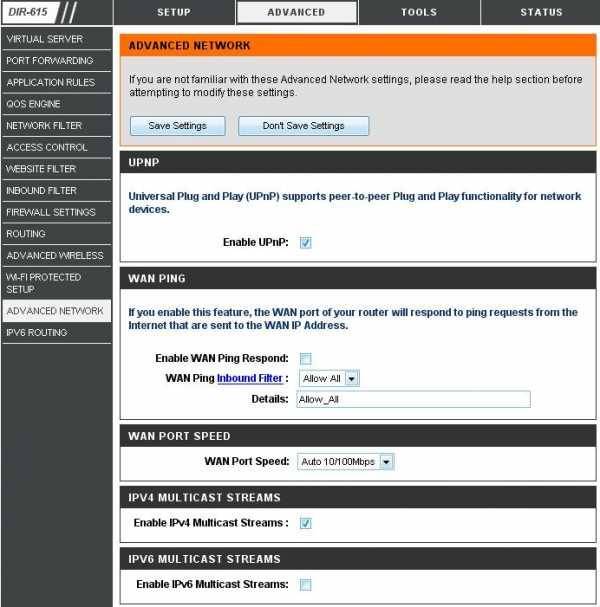
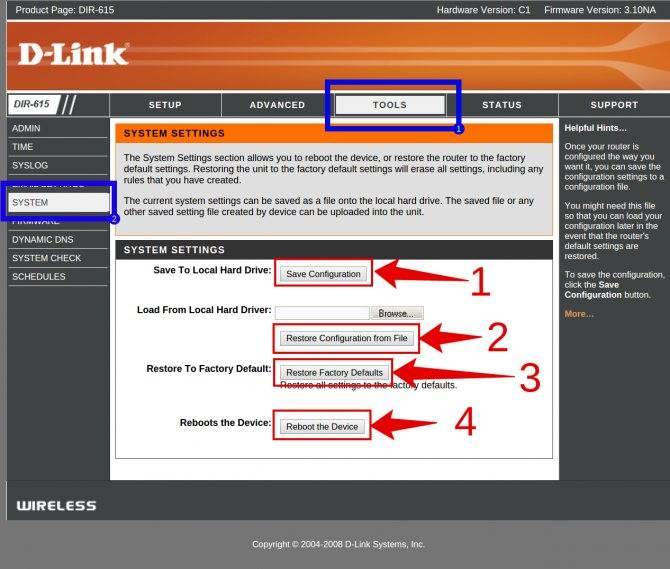
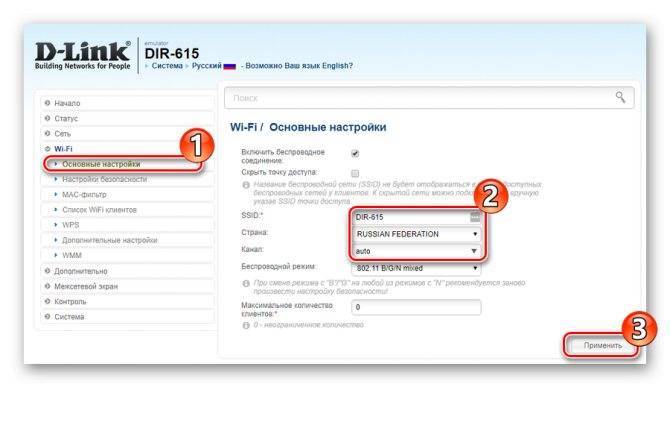
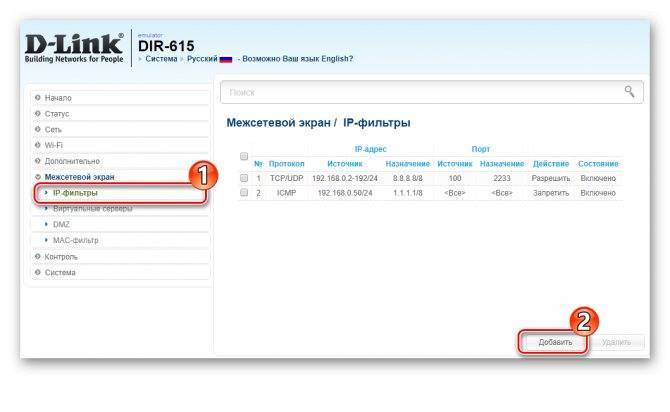
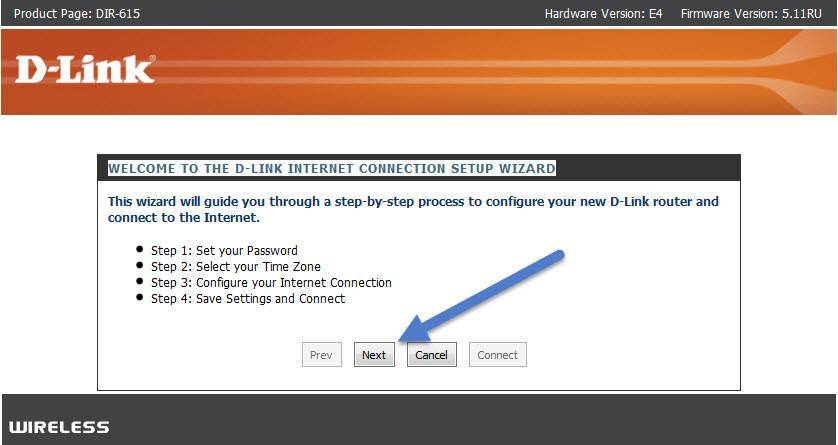
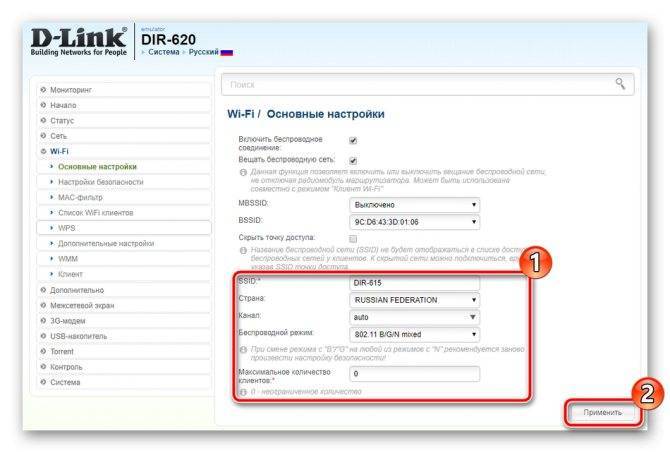
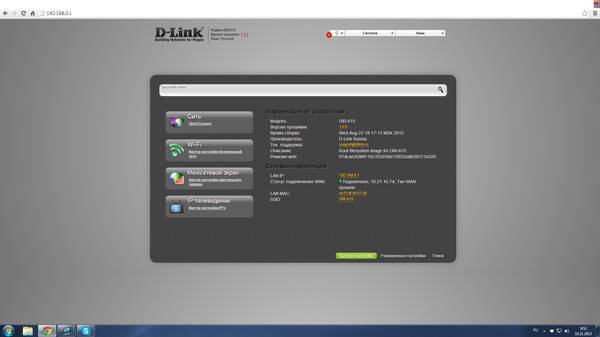
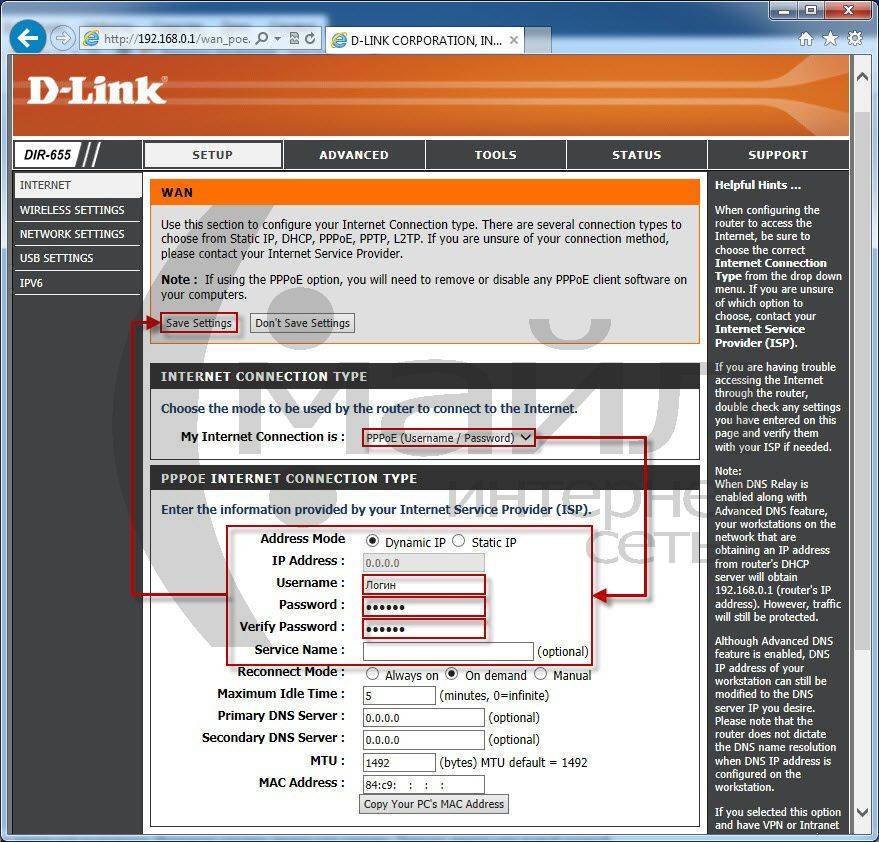
![[решено] как на d-link dir-615 сбросить все настройки reset не помогает - d-link dir-615](https://all-sfp.ru/wp-content/uploads/4/8/b/48b8c4d0b996583190b9f755f2db24de.jpeg)
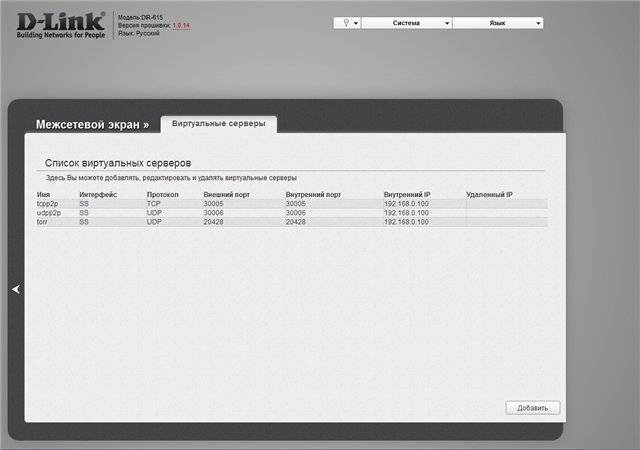
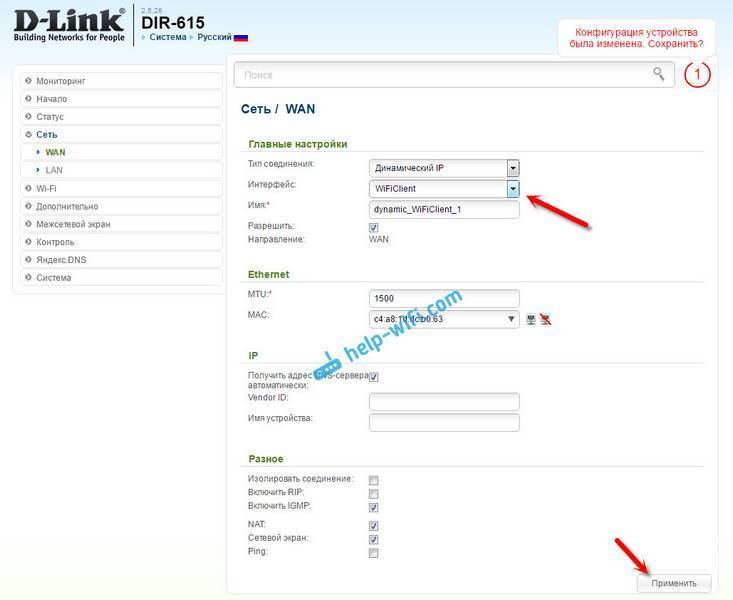
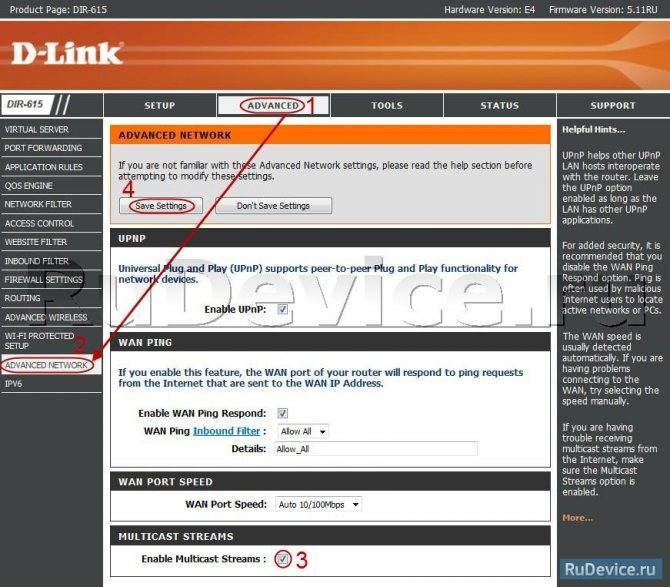
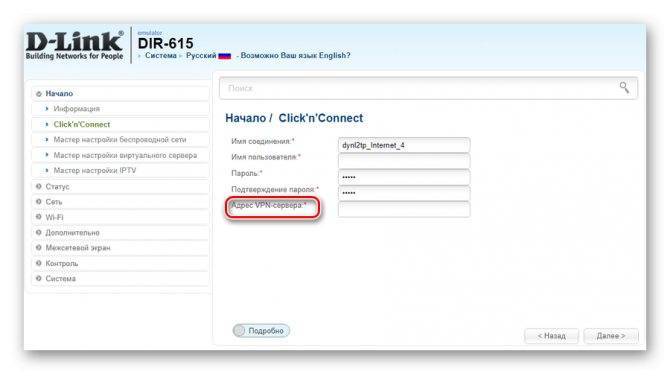


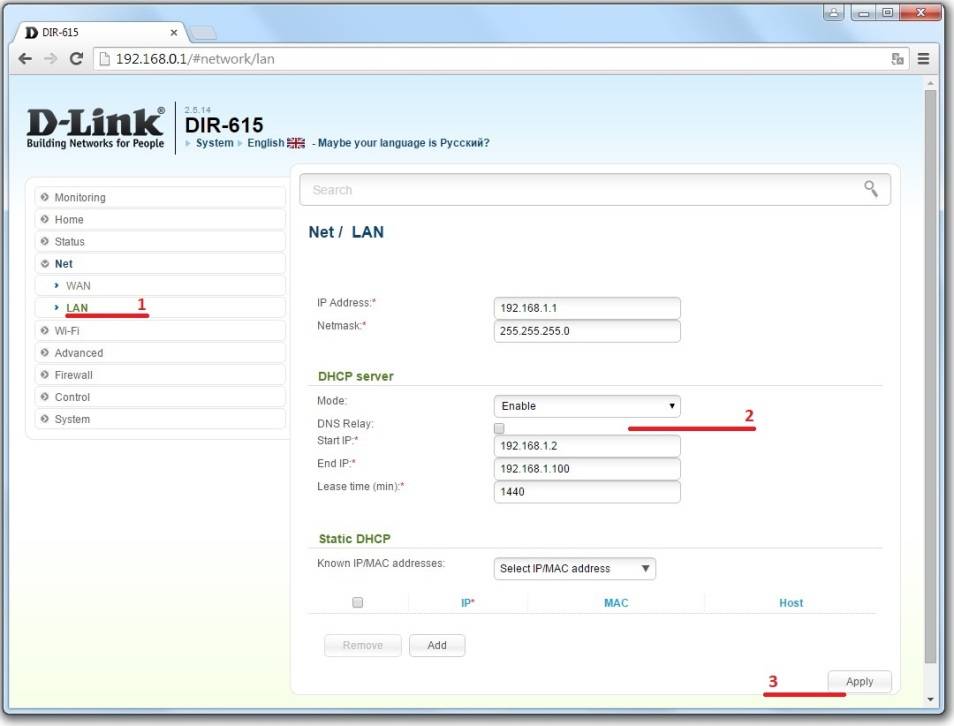
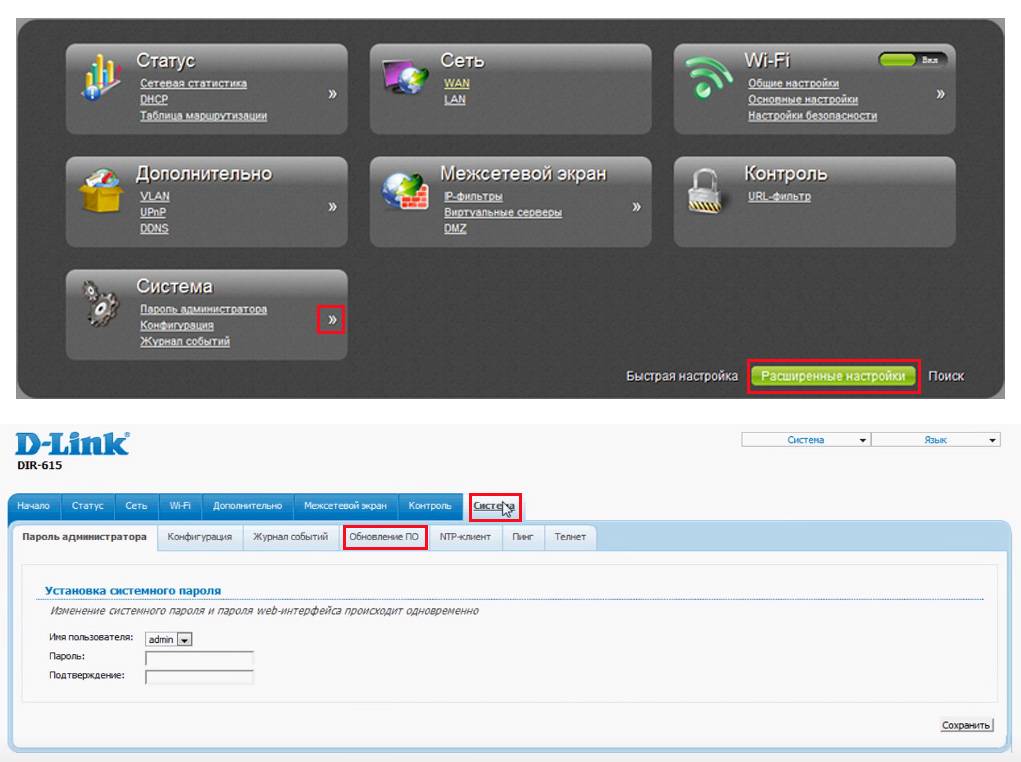
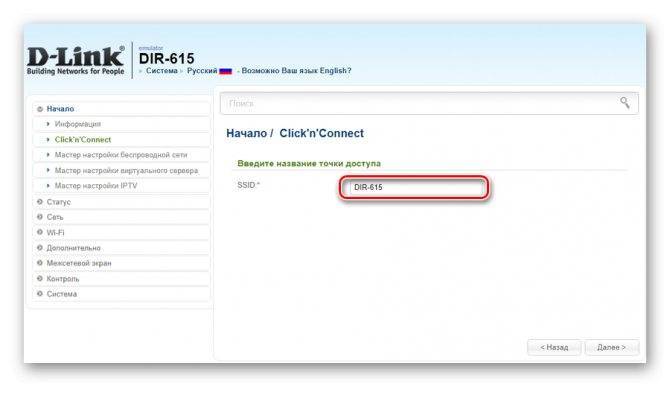
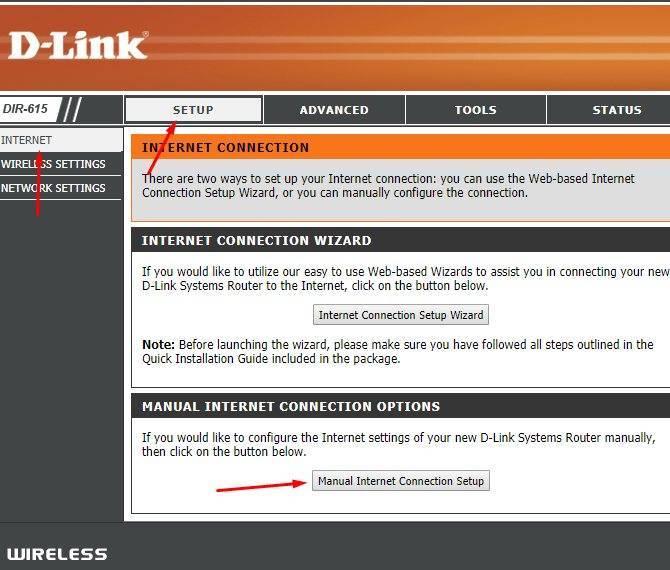

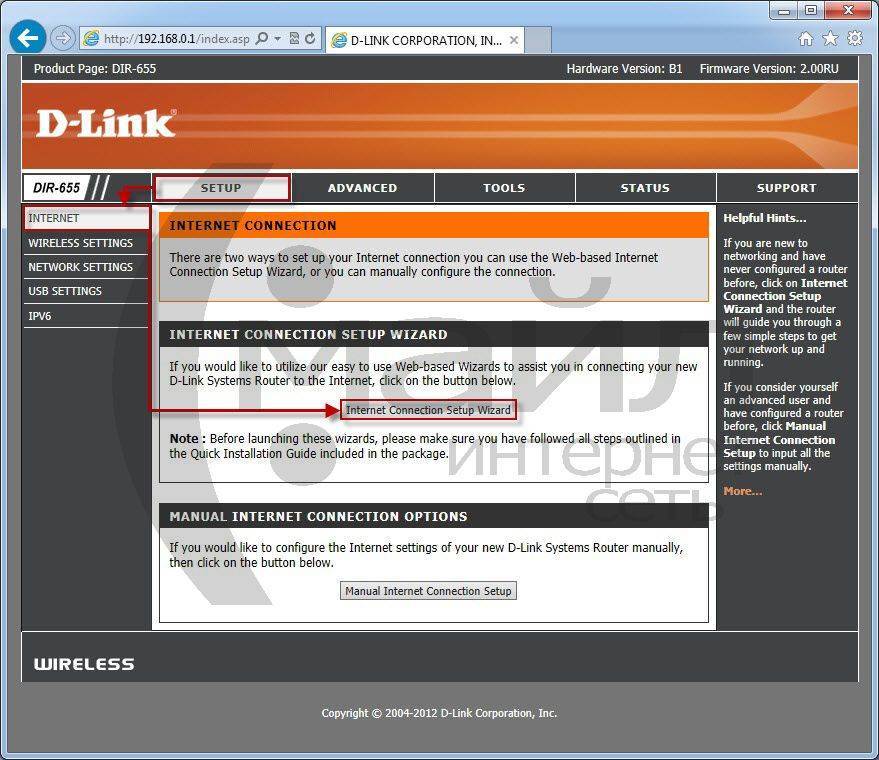
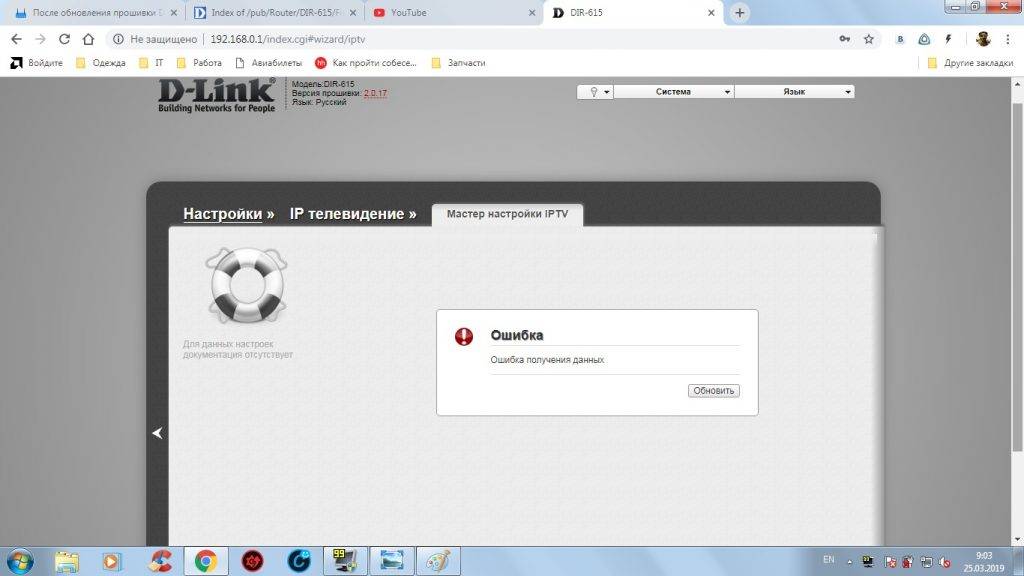
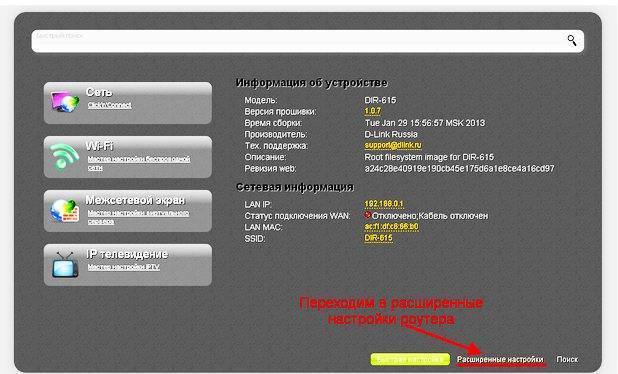
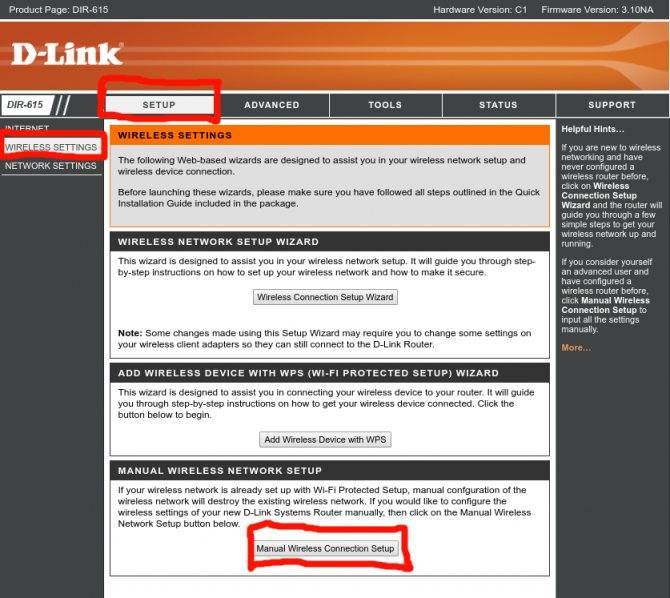
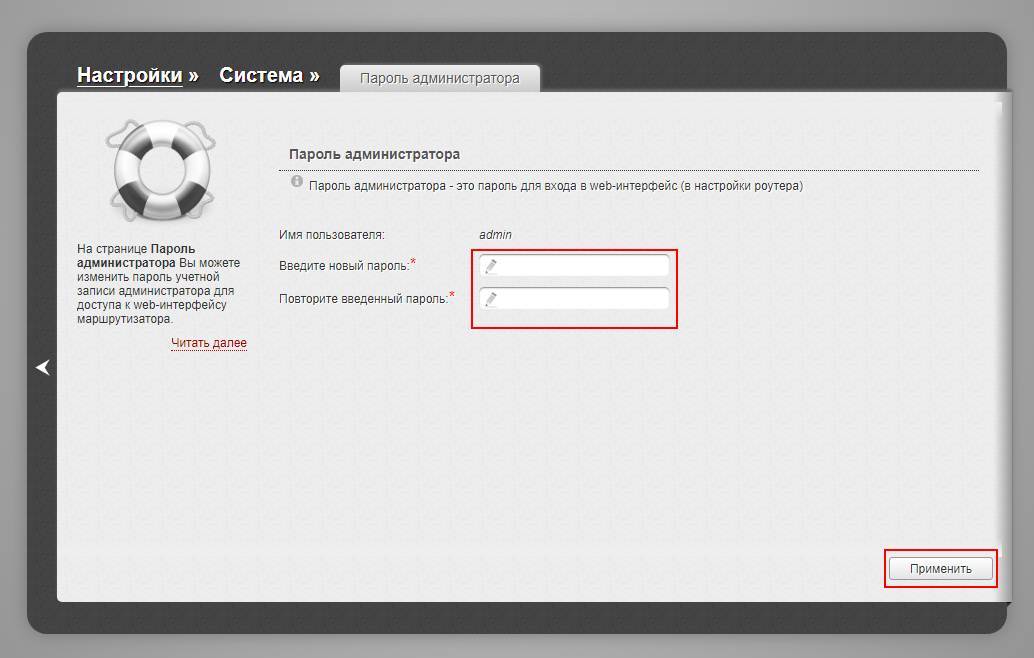
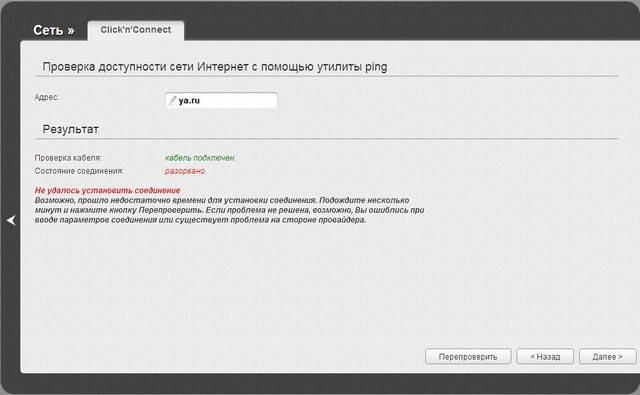
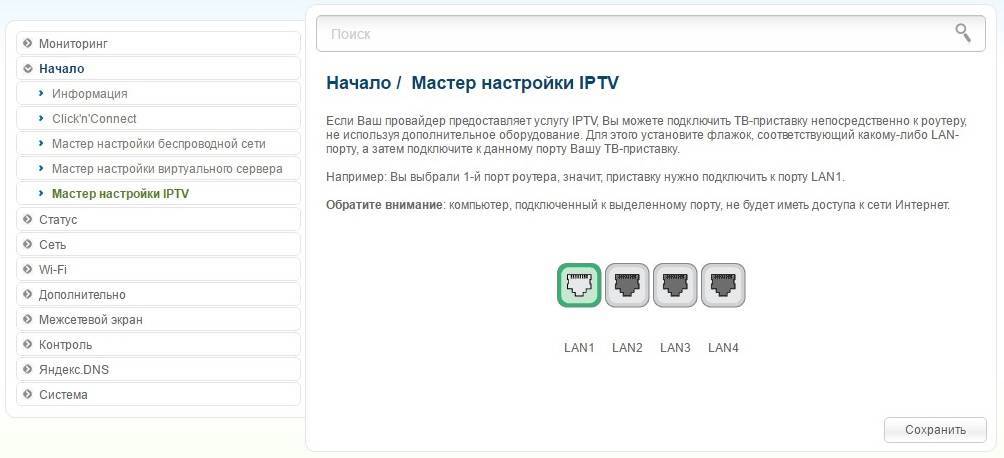

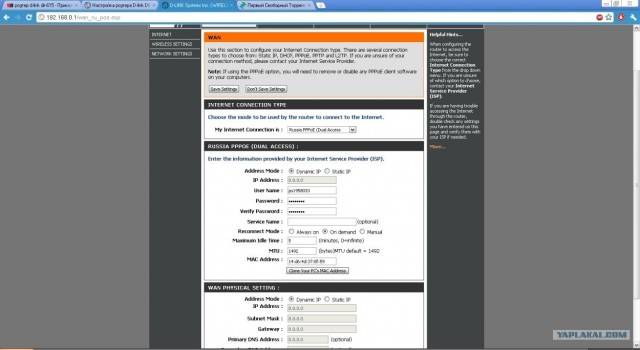
![Настройка роутера d-link dir-615 – подробная инструкция [2020]](https://all-sfp.ru/wp-content/uploads/4/a/f/4af4239138742ae7a4fa3d93287078dd.jpeg)